win7重启桌面变回初始状态的解决方法 win7怎么解决重启后桌面变成初始界面
更新时间:2023-04-24 13:50:51作者:zheng
很多用户在使用win7的时候都会遇到一些问题,而作为比较老的windows版本,微软已经没有推出win7的更新了,所以有很多问题用户都不知道该如何解决,有些用户在使用win7的时候就遇到了重启之后自己修改的桌面恢复成了初始状态,这该怎么办呢?今天小编就教大家win7重启桌面变回初始状态的解决方法,如果你刚好遇到这个问题,跟着小编一起来操作吧。
推荐下载:windows7安装版
方法如下:
1、点击桌面左下角的开始“开始”按钮,在弹出的菜单中选择“运行”,在打开的运行窗口中输入“gpedit.msc”指令,按下回车键确认,如下图所示:
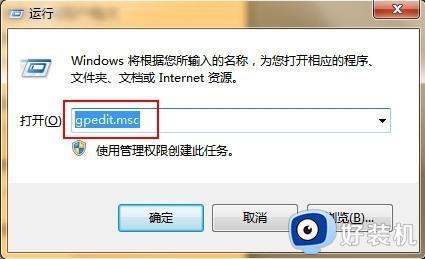
2、打开本地组策略编辑器后,打开用户配置中的“管理模板”,然后选择“桌面”,在桌面设置项中,找到“退出时不保存设置”选项,如下图所示:
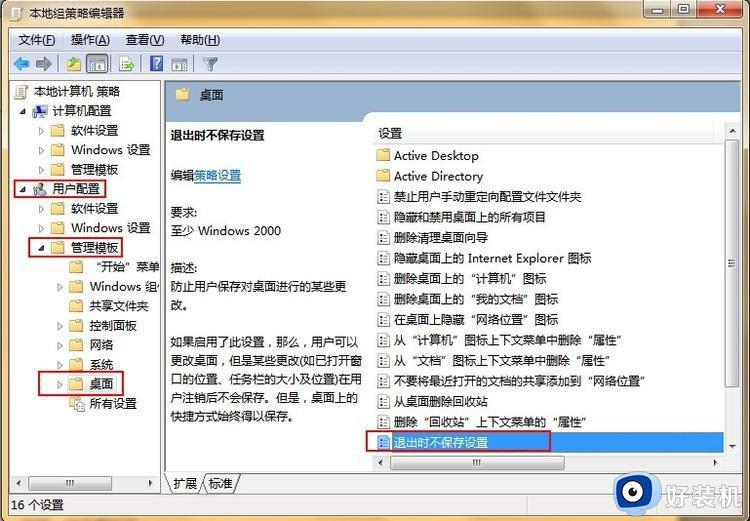
3、双击打开“退出时不保存设置”,然后选择“已禁用”,最后点击“应用--确定”按钮,如下图所示:
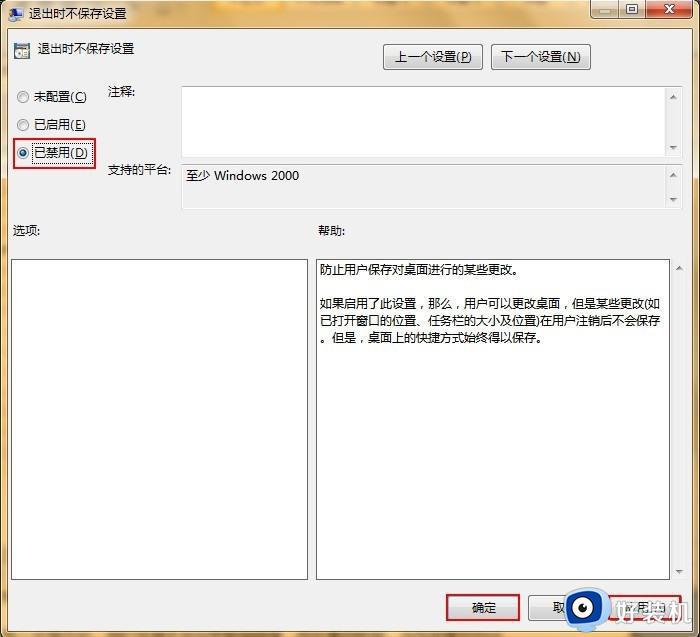
以上就是win7重启桌面变回初始状态的解决方法的全部内容,还有不懂得用户就可以根据小编的方法来操作吧,希望能够帮助到大家。
win7重启桌面变回初始状态的解决方法 win7怎么解决重启后桌面变成初始界面相关教程
- win7重启后桌面被还原成初始界面怎么办 win7开机还原怎么解除
- win7怎么恢复系统 win7系统恢复/还原初始状态的教程
- win7电脑不显示桌面黑屏怎么办 win7系统黑屏不显示桌面修复方法
- win7开机界面变成vista怎么解决 win7开机界面变成vista的两种解决方法
- windows7怎么还原到初始状态 win7系统怎么恢复出厂设置
- win7电脑屏幕变绿了怎么恢复原状 win7电脑屏幕变绿了如何调回来
- win7桌面主题变黑怎么办 win7电脑界面背景变成黑色解决方法
- win7桌面背景黑色怎么办 win7桌面背景变成黑色修复方法
- win7软件图标变成白色怎么回事 win7软件图标变成白色的恢复方法
- win7系统图标突然变大怎么办 win7电脑桌面图标突然变大如何解决
- win7访问win10共享文件没有权限怎么回事 win7访问不了win10的共享文件夹无权限如何处理
- win7发现不了局域网内打印机怎么办 win7搜索不到局域网打印机如何解决
- win7访问win10打印机出现禁用当前帐号如何处理
- win7发送到桌面不见了怎么回事 win7右键没有发送到桌面快捷方式如何解决
- win7电脑怎么用安全模式恢复出厂设置 win7安全模式下恢复出厂设置的方法
- win7电脑怎么用数据线连接手机网络 win7电脑数据线连接手机上网如何操作
win7教程推荐
- 1 win7每次重启都自动还原怎么办 win7电脑每次开机都自动还原解决方法
- 2 win7重置网络的步骤 win7怎么重置电脑网络
- 3 win7没有1920x1080分辨率怎么添加 win7屏幕分辨率没有1920x1080处理方法
- 4 win7无法验证此设备所需的驱动程序的数字签名处理方法
- 5 win7设置自动开机脚本教程 win7电脑怎么设置每天自动开机脚本
- 6 win7系统设置存储在哪里 win7系统怎么设置存储路径
- 7 win7系统迁移到固态硬盘后无法启动怎么解决
- 8 win7电脑共享打印机后不能打印怎么回事 win7打印机已共享但无法打印如何解决
- 9 win7系统摄像头无法捕捉画面怎么办 win7摄像头停止捕捉画面解决方法
- 10 win7电脑的打印机删除了还是在怎么回事 win7系统删除打印机后刷新又出现如何解决
